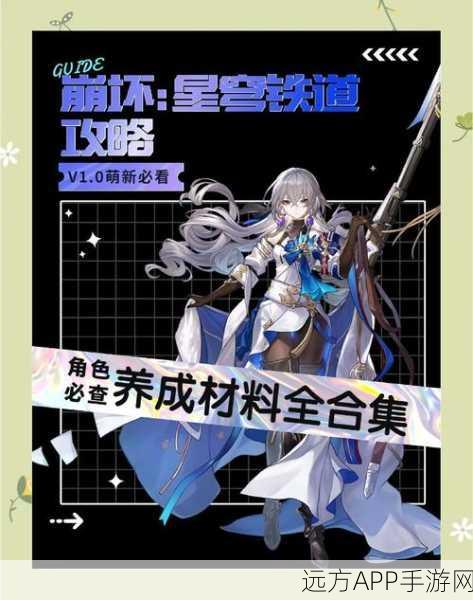本文将为Steam游戏玩家提供解决游戏无图标问题的详细步骤和实用技巧。
Steam作为全球知名的游戏平台,汇聚了海量精彩纷呈的游戏作品,不少玩家在享受游戏乐趣的同时,也遇到了一个令人头疼的问题——游戏库中的游戏突然没有了图标,这不仅影响了美观,也给快速找到并启动游戏带来了不便,别担心,本文将为你带来Steam游戏无图标的全面解决方案,让你轻松恢复游戏图标,重拾游戏世界的秩序。
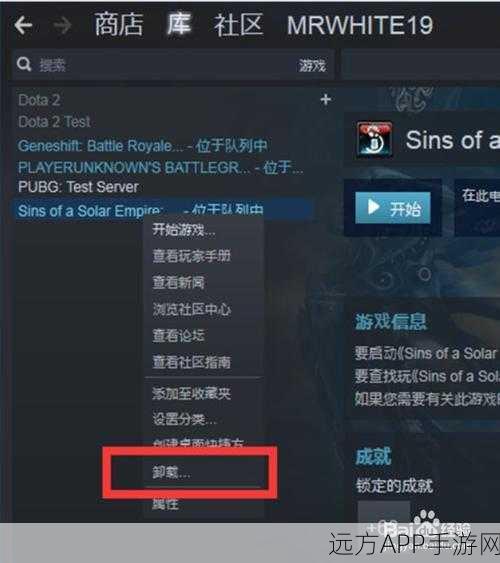
一、检查Steam客户端更新
我们要确保Steam客户端是最新版本,因为游戏图标的显示问题有时与Steam客户端的bug有关,而官方通常会在新版本中修复这些已知问题。

操作指南:打开Steam客户端,点击左上角的“Steam”菜单,选择“检查Steam客户端更新”,如果有更新可用,按照提示完成更新即可。
二、验证游戏文件完整性
游戏文件缺失或损坏也可能导致游戏图标无法正常显示,通过Steam的验证游戏文件完整性功能,可以自动修复这些问题。
操作指南:在游戏库中找到出现问题的游戏,右键点击游戏名,选择“属性”,在属性窗口中,切换到“本地文件”选项卡,点击“验证游戏文件的完整性”,Steam将开始检查并修复缺失或损坏的文件。
三、手动设置游戏图标
如果以上方法都无法解决问题,我们可以尝试手动为游戏设置图标,虽然这并不能直接解决游戏无图标的问题,但可以为游戏创建一个临时的图标,方便我们快速找到并启动游戏。
操作指南:在游戏库中找到问题游戏,右键点击游戏名,选择“创建桌面快捷方式”,右键点击新创建的桌面快捷方式,选择“属性”,在属性窗口中,找到“快捷方式”选项卡下的“更改图标”按钮,选择一个你喜欢的图标文件作为游戏的新图标。
四、清理Steam缓存
Steam缓存中可能存储了一些过时的数据,这些数据有时会导致游戏图标显示异常,清理Steam缓存可能有助于解决问题。
操作指南:关闭Steam客户端,然后找到Steam的安装目录(通常是C:\Program Files (x86)\Steam),在Steam文件夹中,找到并删除名为“appcache”的文件夹,重新打开Steam客户端,等待其重新同步数据。
参考来源:以上解决方案基于Steam官方论坛、Steam社区以及多位资深玩家的经验总结。
最新问答:
1、问:我按照上述方法操作后,游戏图标还是无法显示怎么办?
答:请尝试重启Steam客户端或电脑,有时需要刷新一下系统才能正常显示图标。
2、问:手动设置游戏图标后,如果游戏更新了,图标会恢复成原来的样子吗?
答:是的,如果游戏更新了,手动设置的图标可能会被覆盖,但你可以再次按照上述方法手动设置新的图标。
3、问:清理Steam缓存会对我的游戏数据造成影响吗?
答:清理Steam缓存不会对你的游戏数据造成影响,因为游戏数据通常存储在Steam的“userdata”文件夹中,与缓存文件分开存放。